文章詳情頁
如何禁用注冊表?Win7注冊表鎖定bat制作方法
瀏覽:143日期:2022-10-07 13:16:11
如何禁用注冊表?若是系統出現故障或者用戶的計算機需要交由他人使用,又來不及在組策略中鎖定注冊表,可以利用Win7注冊表鎖定bat制作方法來制作一個一鍵鎖定注冊表的bat備用,具體方法請看下文。
Win7注冊表鎖定bat制作方法:
1、右鍵桌面空白處,在右鍵菜單欄中選擇“新建”→“文本文檔”,如圖1所示:
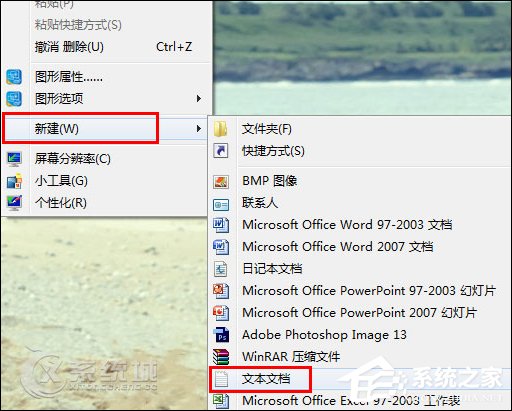
圖1 新建記事本文檔
2、在記事本文檔中輸入以下代碼:
01reg add02"HKEY_CURRENT_USERSoftwareMicrosoftWindowsCurrentVersionPoliciesSystem" /v DisableRegistryTools /t reg_dword /d 00000001 /f復制代碼reg add"HKEY_CURRENT_USERSoftwareMicrosoftWindowsCurrentVersionPoliciesSystem" /v DisableRegistryTools /t reg_dword /d 00000001 /f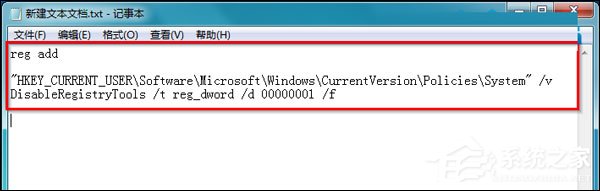
圖2 輸入鎖定注冊表批處理代碼
3、點擊“文件”→“另存為”,如圖3所示:
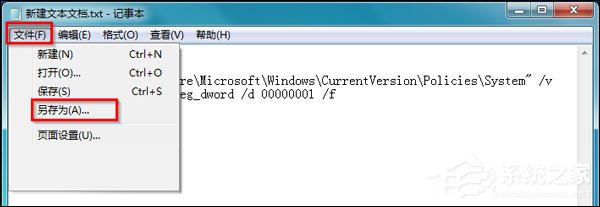
圖3 保存文件另存為
4、在另存為窗口中,在文件名中輸入“一鍵鎖定注冊表.bat”,在保存類型中點選“所有文件”,點擊“保存”,如圖4所示:
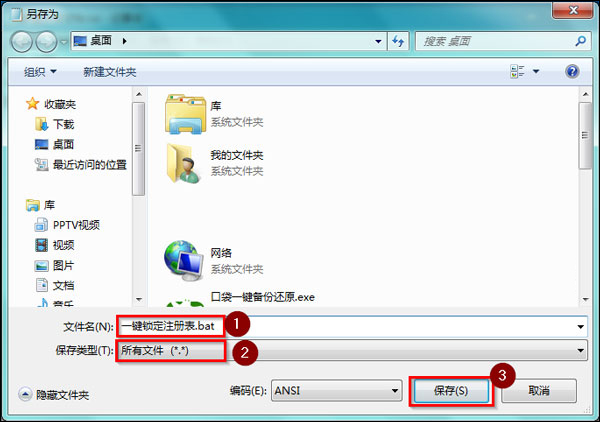
圖4 保存“一鍵鎖定注冊表.bat”
5、雙擊桌面上的一鍵鎖定注冊表帶有齒輪的批處理圖標,即可實現一鍵鎖定注冊表。
以上步驟便是Win7注冊表鎖定bat制作方法,如果用戶想要解除注冊表的鎖定狀態,可以參考這篇文章解鎖注冊表《Win7注冊表被禁用怎么解除?》
相關文章:
1. 如何純凈安裝win10系統?uefi模式下純凈安裝win10系統圖文教程2. 統信UOS個人版(V201030)正式發布 新增功能匯總3. Linux Mint系統怎么卸載程序? Linux卸載不需要應用的技巧4. 微軟宣布將在1月10日結束對Win7/8/8.1版Edge瀏覽器的支持5. UOS系統怎么更新? UOS更新系統的圖文教程6. Windows 注冊表LastKey鍵值的設置技巧7. Mac版steam錯誤代碼118怎么解決?Mac版steam錯誤代碼118解決教程8. 錄屏怎么保存gif動圖? UOS錄屏生成Gif動畫的技巧9. Win10系統360瀏覽器搜索引擎被劫持解決方法 10. mac程序沒反應怎么辦 mac強制關閉程序的方法
排行榜

 網公網安備
網公網安備